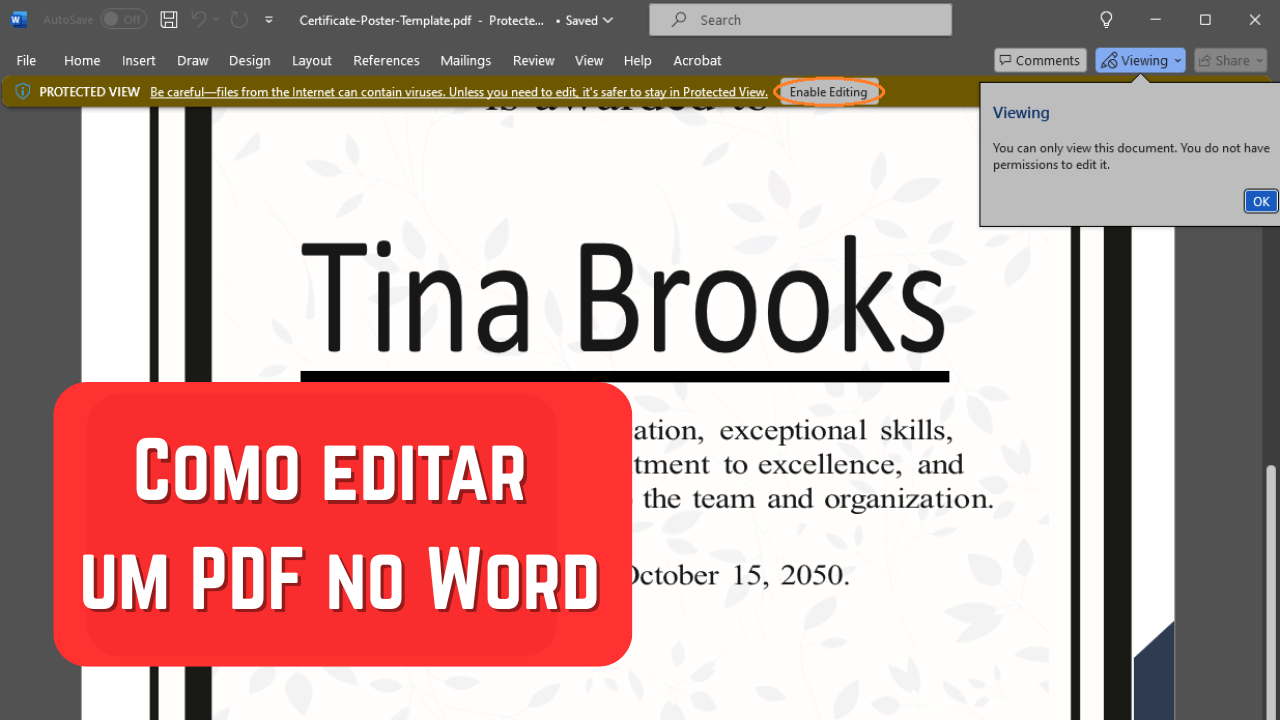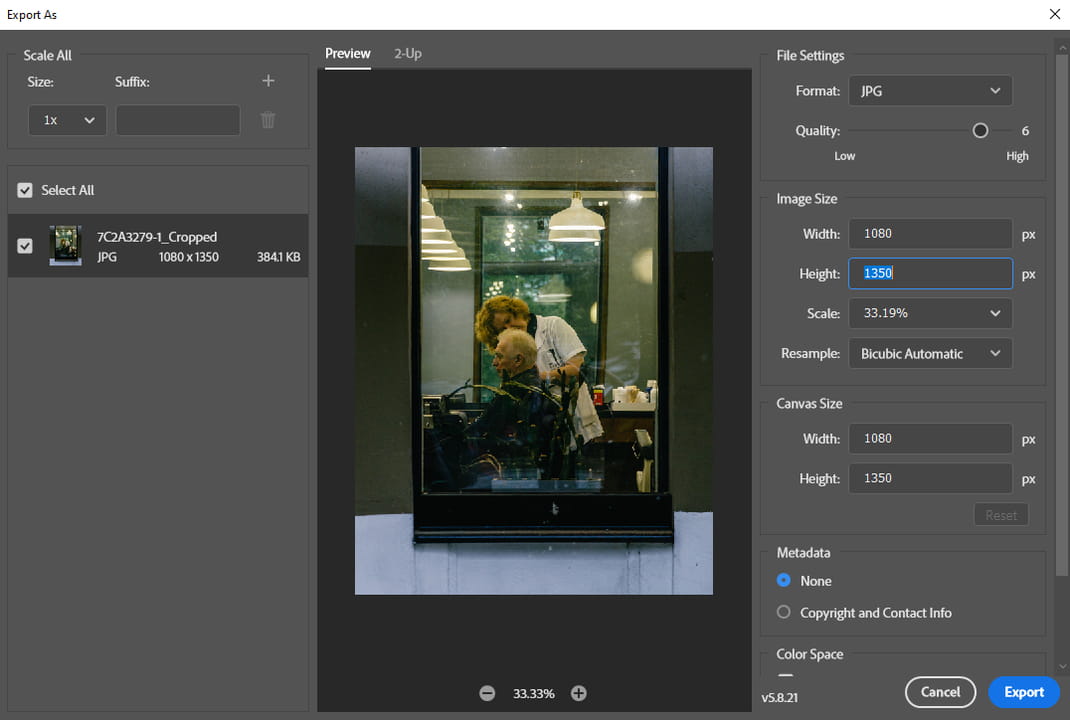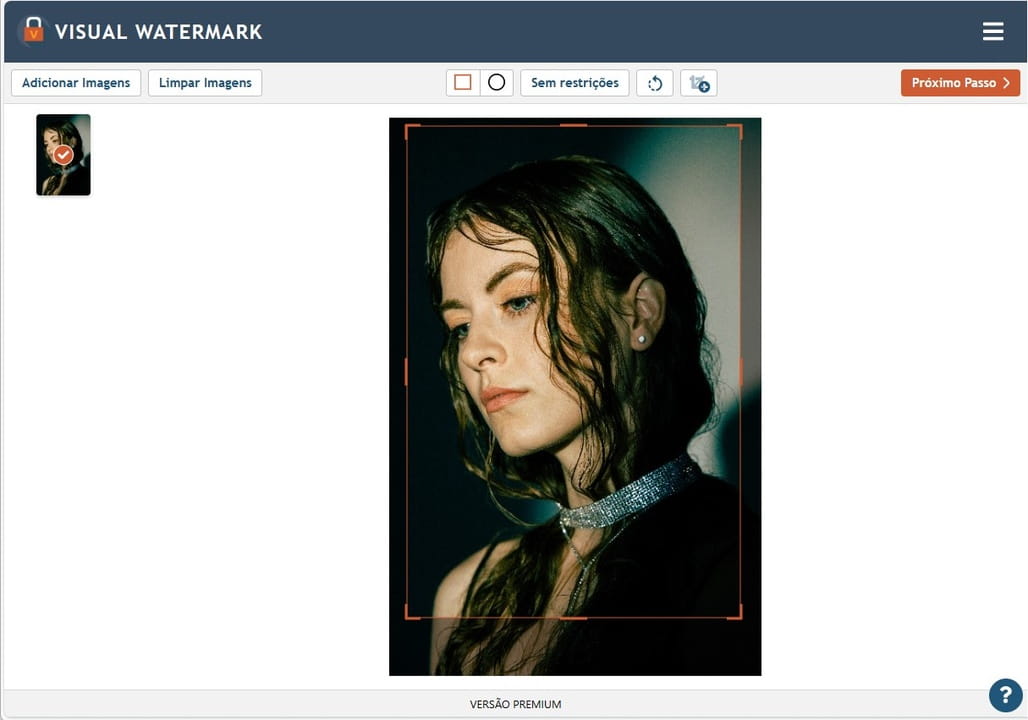PDF é um formato extremamente popular para armazenar e compartilhar documentos. Ele é incrivelmente versátil. Você pode preencher um documento PDF com diversos conteúdos – texto, imagens, gráficos, tabelas – criar layouts complexos, adicionar hyperlinks e muito mais. Se você precisa imprimir um documento, a versão digital dele deve, sem dúvida, estar em PDF; assim você obterá ótimos resultados. Além disso, é muito fácil visualizar arquivos PDF – você literalmente só precisa de um navegador para isso. E, acima de tudo, uma das principais vantagens do PDF é que ele é muito seguro, pois é bastante difícil de editar; em alguns casos, nem é possível copiar o texto de um documento PDF!
Embora a busca pela foto perfeita seja constante, nem sempre conseguimos capturá-la em sua totalidade, especialmente em situações dinâmicas. É aí que entra a etapa crucial do corte na edição de fotos, um processo que abre um mundo de possibilidades no pós-processamento. Ao remover elementos indesejados e refinar a composição, o corte permite aprimorar significativamente o impacto visual das suas imagens. Mais do que uma mera correção, o corte torna-se uma ferramenta poderosa para direcionar o olhar do espectador e realçar os elementos que realmente importam.
 Visual Watermark
Visual Watermark por
por